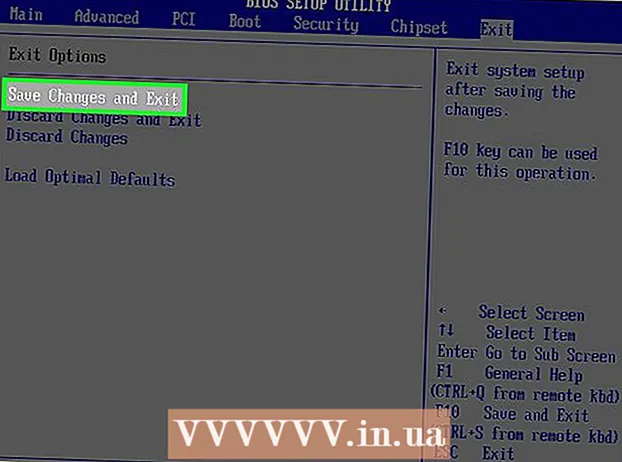Autor:
Sara Rhodes
Datum Stvaranja:
9 Veljača 2021
Datum Ažuriranja:
2 Srpanj 2024

Sadržaj
- Koraci
- Metoda 1 od 4: Kako zaštititi svoje račune
- Metoda 2 od 4: Kako zaštititi telefon
- Metoda 3 od 4: Kako zaštititi svoje računalo
- Metoda 4 od 4: Kako osigurati mrežnu sigurnost
- Savjeti
- Upozorenja
Čini se da u modernom svijetu svatko može postati žrtvom hakiranja. Svake godine dogodi se stotine uspješnih kibernetičkih napada i bezbroj pokušaja. Neće se moći u potpunosti zaštititi od hakiranja, ali uvijek možete poduzeti preventivne mjere. U ovom članku saznajte kako poboljšati sigurnost svojih računa, mobilnih uređaja, računala i mreža.
Koraci
Metoda 1 od 4: Kako zaštititi svoje račune
 1 Stvorite složene lozinke. Zaporke za pristup računima u aplikacijama ili na web stranicama trebaju se sastojati od kombinacija brojeva, velikih i malih slova i posebnih znakova koje je teško pogoditi.
1 Stvorite složene lozinke. Zaporke za pristup računima u aplikacijama ili na web stranicama trebaju se sastojati od kombinacija brojeva, velikih i malih slova i posebnih znakova koje je teško pogoditi. - Nemojte koristiti jednu lozinku za više web lokacija ili računa. To će ograničiti štetu nastalu razbijanjem jedne od lozinki.
 2 Koristite upravitelj lozinki. Upravitelji lozinki pohranjuju i automatski unose podatke kada se prijavite na web stranice, što vam omogućuje stvaranje složenih i jedinstvenih lozinki bez brige da ćete morati unijeti lozinku više puta. Naravno, jako se preporučuje da uvijek sami pratite lozinke, ali upravitelj lozinki značajno će zaštititi mobilne uređaje.
2 Koristite upravitelj lozinki. Upravitelji lozinki pohranjuju i automatski unose podatke kada se prijavite na web stranice, što vam omogućuje stvaranje složenih i jedinstvenih lozinki bez brige da ćete morati unijeti lozinku više puta. Naravno, jako se preporučuje da uvijek sami pratite lozinke, ali upravitelj lozinki značajno će zaštititi mobilne uređaje. - Visoko ocijenjeni upravitelji lozinki trećih strana uključuju Dashlane 4, LastPass 4.0 Premium, 1Password, Sticky Password Premium i LogMeOnce Ultimate.
- Većina preglednika ima ugrađen upravitelj lozinki koji pohranjuje vaše podatke (ali često i nešifrirane).
 3 Ne dijelite svoju lozinku ni s kim. Ovo je očigledan savjet, ali ga treba ponoviti: nikada administratorima web mjesta nemojte davati lozinku za pristup vašem računu, osim za brojne školske usluge.
3 Ne dijelite svoju lozinku ni s kim. Ovo je očigledan savjet, ali ga treba ponoviti: nikada administratorima web mjesta nemojte davati lozinku za pristup vašem računu, osim za brojne školske usluge. - Isto pravilo vrijedi i za zaposlenike u industriji informacijskih tehnologija, Microsoft ili Apple.
- Također, nemojte ni s kim dijeliti PIN i zaporku telefona ili tableta. Čak i prijatelji mogu slučajno podijeliti vašu lozinku s drugim ljudima.
- Ako iz nekog razloga trebate zaporku podijeliti s drugom osobom, promijenite je što je prije moguće nakon što izvršite potrebne radnje sa svojim računom.
 4 Često mijenjajte lozinke. Osim povjerljivosti, trebali biste mijenjati zaporke za različite račune i uređaje barem svakih šest mjeseci.
4 Često mijenjajte lozinke. Osim povjerljivosti, trebali biste mijenjati zaporke za različite račune i uređaje barem svakih šest mjeseci. - Nemojte koristiti istu lozinku dva puta (na primjer, vaša lozinka za Facebook mora se razlikovati od vaše bankovne lozinke).
- Prilikom promjene lozinke promjene moraju biti značajne. Nije dovoljno samo zamijeniti jedno slovo ili broj.
 5 Koristite autentifikaciju s dva faktora. U tom slučaju, nakon unosa korisničkog imena i lozinke, morate unijeti i kôd primljen u tekstualnoj poruci ili drugoj usluzi. Ovaj pristup otežava krekerima čak i ako su dobili vašu lozinku.
5 Koristite autentifikaciju s dva faktora. U tom slučaju, nakon unosa korisničkog imena i lozinke, morate unijeti i kôd primljen u tekstualnoj poruci ili drugoj usluzi. Ovaj pristup otežava krekerima čak i ako su dobili vašu lozinku. - Mnoge velike web stranice, uključujući popularna web mjesta društvenih medija, nude različite mogućnosti provjere autentičnosti u dva faktora. Provjerite postavke računa i omogućite ovu značajku.
- Za svoj Google račun možete postaviti dvofaktorsku potvrdu.
- Popularne alternativne usluge koda uključuju Google Authenticator, Microsoft Authenticator i Authy. Također neki upravitelji lozinki imaju sličnu funkciju.
 6 Nemojte koristiti točne odgovore na sigurnosna pitanja. Prilikom popunjavanja stavke odgovora na sigurnosna pitanja ne biste trebali koristiti točne odgovore. Hakeri mogu saznati djevojačko prezime vaše majke ili ulicu u kojoj ste živjeli kao dijete. Naprotiv, bolje je dati namjerno pogrešne odgovore ili ih čak zamijeniti lozinkama bez upućivanja na samo pitanje.
6 Nemojte koristiti točne odgovore na sigurnosna pitanja. Prilikom popunjavanja stavke odgovora na sigurnosna pitanja ne biste trebali koristiti točne odgovore. Hakeri mogu saznati djevojačko prezime vaše majke ili ulicu u kojoj ste živjeli kao dijete. Naprotiv, bolje je dati namjerno pogrešne odgovore ili ih čak zamijeniti lozinkama bez upućivanja na samo pitanje. - Na primjer, na pitanje "Koje je djevojačko prezime vaše majke?" možete smisliti odgovor poput "Ananas".
- Još bolje, koristite kombinaciju slučajnih brojeva, slova i simbola poput "Ig690HT7 @".
- Svoje odgovore na sigurnosna pitanja možete snimiti i spremiti na sigurno mjesto kako biste mogli vratiti svoj račun u slučaju da zaboravite odgovore.
- Na primjer, na pitanje "Koje je djevojačko prezime vaše majke?" možete smisliti odgovor poput "Ananas".
 7 Pažljivo pročitajte uvjete politike privatnosti. Svaka tvrtka koja primi vaše podatke mora koristiti politiku privatnosti koja detaljno opisuje kako će postupati s takvim podacima i u kojoj mjeri se ti podaci mogu otkriti drugima.
7 Pažljivo pročitajte uvjete politike privatnosti. Svaka tvrtka koja primi vaše podatke mora koristiti politiku privatnosti koja detaljno opisuje kako će postupati s takvim podacima i u kojoj mjeri se ti podaci mogu otkriti drugima. - Većina ljudi nikada ne čita ove izraze. Tekst može biti glomazan, ali vrijedi barem pregledati uvjete očima kako biste znali kako će se vaši podaci koristiti.
- Ako vam određena točka ne odgovara ili izaziva zabrinutost, bolje je razmisliti je li vrijedno povjeriti svoje podatke takvoj tvrtki.
 8 Odjavite se sa svojih računa nakon što završite s radom. Samo zatvaranje prozora preglednika obično nije dovoljno, pa uvijek kliknite naziv računa i odaberite Završi sesiju ili Odjavite se sa svog računada se ručno odjavite sa svog računa i izbrišete svoje podatke za prijavu s ove web stranice.
8 Odjavite se sa svojih računa nakon što završite s radom. Samo zatvaranje prozora preglednika obično nije dovoljno, pa uvijek kliknite naziv računa i odaberite Završi sesiju ili Odjavite se sa svog računada se ručno odjavite sa svog računa i izbrišete svoje podatke za prijavu s ove web stranice.  9 Prije unosa lozinke provjerite jeste li na službenoj web stranici. Web lokacije za krađu identiteta koje se prikrivaju kao stranica za prijavu na društvenim mrežama ili bankovnim uslugama jedan su od najjednostavnijih načina za dobivanje tuđih podataka. Prije svega, pogledajte URL web stranice: ako izgleda kao dobro poznato mjesto, ali s nekoliko razlika (poput "Facebok" umjesto "Facebook"), onda je web mjesto lažno.
9 Prije unosa lozinke provjerite jeste li na službenoj web stranici. Web lokacije za krađu identiteta koje se prikrivaju kao stranica za prijavu na društvenim mrežama ili bankovnim uslugama jedan su od najjednostavnijih načina za dobivanje tuđih podataka. Prije svega, pogledajte URL web stranice: ako izgleda kao dobro poznato mjesto, ali s nekoliko razlika (poput "Facebok" umjesto "Facebook"), onda je web mjesto lažno. - Na primjer, samo unesite svoje podatke za prijavu na Twitter na službenoj web stranici Twitter. Nemojte uključivati podatke na stranicu koji zahtijevaju takve podatke za značajke poput dijeljenja članka ili slike.
- Moguća iznimka: sveučilišne službe mogu koristiti postojeće usluge kao što je Gmail na svojoj početnoj stranici.
Metoda 2 od 4: Kako zaštititi telefon
 1 Često mijenjajte lozinku za pristup. Prva linija obrane od ljudi koji pokušavaju špijunirati ili ukrasti vaše podatke je snažna lozinka koja se stalno mijenja za pristup vašem uređaju.
1 Često mijenjajte lozinku za pristup. Prva linija obrane od ljudi koji pokušavaju špijunirati ili ukrasti vaše podatke je snažna lozinka koja se stalno mijenja za pristup vašem uređaju. - Napravite značajne promjene i nemojte se ograničiti na zamjenu jednog ili dva znaka.
- Na većini telefona možete postaviti "složenu" lozinku, koja pored uobičajenih brojeva uključuje slova i simbole.
- Nemojte koristiti Touch ID ili druge značajke pristupa otiscima prstiju. Možda se čine jači od lozinke, ali ih je mnogo lakše zaobići jer napadači mogu stvoriti kopiju vašeg otiska prsta pomoću pisača.
 2 Redovito ažurirajte svoje uređaje i softver. Instalirajte sva ažuriranja čim budu objavljena. To mogu biti ažuriranja Facebook aplikacije za vaš pametni telefon ili čitavog operacijskog sustava.
2 Redovito ažurirajte svoje uređaje i softver. Instalirajte sva ažuriranja čim budu objavljena. To mogu biti ažuriranja Facebook aplikacije za vaš pametni telefon ili čitavog operacijskog sustava. - Mnoga ažuriranja rješavaju sigurnosne slabosti i ranjivosti. Ako ne ažurirate softver, vaš uređaj može biti izložen neželjenom riziku.
- Pomoću značajke automatskog ažuriranja aplikacija riješite se nepotrebnih problema.
 3 Napunite telefon pouzdanim USB priključkom. To uključuje konektore na vašem računalu i priključke za punjenje u vašem automobilu. Javni USB priključci u kafićima ili na trgovima mogu dovesti vaše podatke u opasnost.
3 Napunite telefon pouzdanim USB priključkom. To uključuje konektore na vašem računalu i priključke za punjenje u vašem automobilu. Javni USB priključci u kafićima ili na trgovima mogu dovesti vaše podatke u opasnost. - Iz tog se razloga preporučuje da na putovanje ponesete utikač sa sobom.
 4 Nemojte otključavati pokretački program za root pristup ili preuzimati aplikacije trećih strana. IPhones i Android uređaji imaju sigurnosne mjere koje se mogu zaobići radnjama poput otključavanja i uklanjanja ograničenja, no takve će radnje učiniti pametni telefon osjetljivim na viruse i hakovanje. Isto tako, preuzimanje aplikacija iz neprovjerenih izvora ("aplikacije trećih strana") povećava rizik od korištenja zlonamjernog softvera na vašem uređaju.
4 Nemojte otključavati pokretački program za root pristup ili preuzimati aplikacije trećih strana. IPhones i Android uređaji imaju sigurnosne mjere koje se mogu zaobići radnjama poput otključavanja i uklanjanja ograničenja, no takve će radnje učiniti pametni telefon osjetljivim na viruse i hakovanje. Isto tako, preuzimanje aplikacija iz neprovjerenih izvora ("aplikacije trećih strana") povećava rizik od korištenja zlonamjernog softvera na vašem uređaju. - Android uređaji imaju ugrađenu sigurnosnu značajku koja sprječava instaliranje aplikacija iz nepoznatih izvora. Ako ste onemogućili takvu funkciju (tab Sigurnost u izborniku Postavke), budite oprezni pri preuzimanju aplikacija s različitih web mjesta.
Metoda 3 od 4: Kako zaštititi svoje računalo
 1 Šifrirajte podatke na tvrdom disku. Ako su podaci na tvrdom disku šifrirani, haker neće moći pročitati podatke pohranjene u memoriji, čak i ako dobije pristup tvrdom disku. Šifriranje je dodatni korak u zaštiti vaših podataka zajedno s drugim sigurnosnim mjerama.
1 Šifrirajte podatke na tvrdom disku. Ako su podaci na tvrdom disku šifrirani, haker neće moći pročitati podatke pohranjene u memoriji, čak i ako dobije pristup tvrdom disku. Šifriranje je dodatni korak u zaštiti vaših podataka zajedno s drugim sigurnosnim mjerama. - Mac - Na Mac računalima za šifriranje se koristi usluga FileVault. Da biste aktivirali, morate otići na Appleov izbornik u gornjem lijevom kutu zaslona vašeg uređaja, a zatim odabrati Postavke sustava, kliknite Zaštita i sigurnostzatim jezičak FileVault i konačno Omogući FileVault... Prvo ćete možda morati kliknuti ikonu brave i unijeti lozinku za administratorski račun vašeg trenutnog Mac uređaja.
- Windows - BitLocker je zadana usluga šifriranja u sustavu Windows. Za aktivaciju jednostavno unesite "bitlocker" u traku za pretraživanje blizu izbornika "Start", zatim kliknite "Bitlocker Drive Encryption" i Uključite BitLocker... Imajte na umu da korisnici sustava Windows 10 Home ne mogu pristupiti BitLockeru bez nadogradnje na Windows 10 Pro.
 2 Instalirajte ažuriranja čim budu objavljena. Osim uobičajenih poboljšanja performansi, ažuriranja sustava često uključuju i poboljšanja sigurnosti.
2 Instalirajte ažuriranja čim budu objavljena. Osim uobičajenih poboljšanja performansi, ažuriranja sustava često uključuju i poboljšanja sigurnosti.  3 Redovito pravite sigurnosne kopije podataka. Čak i najstrože sigurnosne mjere nisu jamstvo apsolutne zaštite. Hakiranje, pa čak i jednostavna neispravnost računala mogu postati problem. Zahvaljujući sigurnosnim kopijama nećete izgubiti svoje podatke.
3 Redovito pravite sigurnosne kopije podataka. Čak i najstrože sigurnosne mjere nisu jamstvo apsolutne zaštite. Hakiranje, pa čak i jednostavna neispravnost računala mogu postati problem. Zahvaljujući sigurnosnim kopijama nećete izgubiti svoje podatke. - Postoje oblačne usluge koje se mogu koristiti za izradu sigurnosnih kopija. Prije korištenja morate se uvjeriti da je usluga sigurna. Odolite iskušenju da upotrijebite najjeftiniju opciju ako želite zaštititi svoje podatke.
- Za sigurnosne kopije možete koristiti i šifrirani vanjski tvrdi disk. Postavite svoje računalo za automatsko sigurnosno kopiranje vaših podataka svaki dan u trenucima kada inače ne koristite uređaj.
 4 Nemojte klikati sumnjive veze niti odgovarati na nepoznate e -poruke. Ako primite neočekivano pismo čiji se pošiljatelj ne može identificirati, trebali biste ga tretirati kao pokušaj hakiranja. Ne slijedite veze u ovom pismu i ne dajte pošiljatelju svoje osobne podatke.
4 Nemojte klikati sumnjive veze niti odgovarati na nepoznate e -poruke. Ako primite neočekivano pismo čiji se pošiljatelj ne može identificirati, trebali biste ga tretirati kao pokušaj hakiranja. Ne slijedite veze u ovom pismu i ne dajte pošiljatelju svoje osobne podatke. - Imajte na umu da će čak i odgovor na e -poruku poslati pošiljatelju da je vaša adresa e -pošte točna i valjana. Odolite iskušenju da napišete sarkastičan odgovor jer čak i pismo odgovora može sadržavati informacije koje su potrebne napadaču.
 5 Instalirajte ili aktivirajte vatrozid. Windows i Mac računala imaju vatrozid koji sprječava napadače u pristupu vašem uređaju. Međutim, na nekim računalima vatrozid možda nije omogućen prema zadanim postavkama.
5 Instalirajte ili aktivirajte vatrozid. Windows i Mac računala imaju vatrozid koji sprječava napadače u pristupu vašem uređaju. Međutim, na nekim računalima vatrozid možda nije omogućen prema zadanim postavkama. - Otvorite sigurnosne postavke računala i pronađite stavku "vatrozid". Omogućite ovu funkciju za blokiranje dolaznih veza.
- Kada koristite bežičnu mrežu, ova je funkcija obično dostupna na usmjerivaču.
 6 Omogućite lozinke za firmver. Ako je ova značajka dostupna na vašem računalu, omogućite unos lozinke za ponovno pokretanje s diska ili omogućite način rada za jednog korisnika. Napadač ne bi mogao zaobići takvu lozinku bez fizičkog pristupa stroju, ali budite posebno oprezni da takvu lozinku ne izgubite ili zaboravite jer je poništavanje nevjerojatno teško. Kako postaviti lozinku za firmver:
6 Omogućite lozinke za firmver. Ako je ova značajka dostupna na vašem računalu, omogućite unos lozinke za ponovno pokretanje s diska ili omogućite način rada za jednog korisnika. Napadač ne bi mogao zaobići takvu lozinku bez fizičkog pristupa stroju, ali budite posebno oprezni da takvu lozinku ne izgubite ili zaboravite jer je poništavanje nevjerojatno teško. Kako postaviti lozinku za firmver: - Mac - ponovno pokrenite uređaj, a zatim držite ⌘ Naredba i R tijekom utovara. Klik Komunalije, tada Pomoćni program za zaporku firmvera, Omogući lozinku za firmver i stvoriti lozinku.
- Windows - ponovno pokrenite računalo, a zatim pritisnite tipku za unos BIOS -a (obično ovo Esc, F1, F2, F8, F10, Del) tijekom učitavanja. Pomoću strelica na tipkovnici odaberite stavku postavljanja lozinke, a zatim unesite željenu lozinku.
 7 Onemogućite daljinski pristup. Ponekad morate sami pristupiti daljinskom pristupu računalu ili otvoriti pristup radi tehničke podrške. Prema zadanim postavkama, bolje je onemogućiti ovu značajku i omogućiti je samo po potrebi na kratko vrijeme.
7 Onemogućite daljinski pristup. Ponekad morate sami pristupiti daljinskom pristupu računalu ili otvoriti pristup radi tehničke podrške. Prema zadanim postavkama, bolje je onemogućiti ovu značajku i omogućiti je samo po potrebi na kratko vrijeme. - Uključeni daljinski pristup učinkovito će postati otvorena vrata za uljeze koji žele provaliti u vaše računalo i ukrasti podatke.
 8 Instalirajte antivirus. Antivirusni programi prepoznaju i uklanjaju potencijalno opasne datoteke i programe čim se preuzmu. Za osobna računala Windows Defender je dobar izbor koji dolazi s unaprijed instaliranim operacijskim sustavom Windows 10. Za Mac računala trebate koristiti AVG ili McAfee kao drugu liniju obrane uz uslugu Gatekeeper, koja je dizajnirana za zaštitu sustava tako da zadano.
8 Instalirajte antivirus. Antivirusni programi prepoznaju i uklanjaju potencijalno opasne datoteke i programe čim se preuzmu. Za osobna računala Windows Defender je dobar izbor koji dolazi s unaprijed instaliranim operacijskim sustavom Windows 10. Za Mac računala trebate koristiti AVG ili McAfee kao drugu liniju obrane uz uslugu Gatekeeper, koja je dizajnirana za zaštitu sustava tako da zadano. - Također ne šteti osigurati da vaš vatrozid i Bluetooth usluga dopuštaju pristup vašem računalu samo putem sigurnih veza.
Metoda 4 od 4: Kako osigurati mrežnu sigurnost
 1 Koristite sigurne bežične mreže. Općenito, sigurne mreže zahtijevaju da prije povezivanja unesete lozinku. Na nekim mjestima (poput zračnih luka i kafića) možete zatražiti lozinku nakon kupnje.
1 Koristite sigurne bežične mreže. Općenito, sigurne mreže zahtijevaju da prije povezivanja unesete lozinku. Na nekim mjestima (poput zračnih luka i kafića) možete zatražiti lozinku nakon kupnje. - Ako bežična mreža nije zaštićena, računalo će vas obavijestiti prije povezivanja.Također, na nekim operativnim sustavima uz naziv mreže bit će prikazan uskličnik.
- Ako trebate pristupiti internetu, ali u blizini nema sigurne mreže, promijenite sve lozinke odmah nakon sljedeće veze sa sigurnom mrežom.
- Koristite sigurnu i šifriranu bežičnu mrežu kod kuće. Važno je zapamtiti da bežični usmjerivači obično nisu osigurani prema zadanim postavkama, stoga morate sami osigurati sigurnost.

Chiara corsaro
Tehničarka za popravak telefona i računala Chiara Corsaro generalna je direktorica i Appleov certificirani Mac i iOS tehničar u macVolks, Inc., ovlaštenom Appleovom servisnom centru u području zaljeva San Francisco. MacVolks, Inc. osnovano 1990., akreditirano od Ureda za bolje poslovanje (BBB) s ocjenom A + i dio je Apple Consultants Network (ACN). Chiara corsaro
Chiara corsaro
Tehničar za popravak telefona i računalaNaš stručnjak potvrđuje: Da biste zaštitili svoje računalo od hakera, uvijek se povežite s internetom samo putem zaštićene mreže. Bolje je ne koristiti javne mreže jer one predstavljaju glavnu sigurnosnu prijetnju vašem računalu izvan kuće.
 2 Preuzimajte programe samo na pouzdana web mjesta. Nemojte koristiti programe sa web mjesta koja posjećujete s nezaštićenom vezom. Ako adresna traka nema ikonu lokota i simbole “HTTPS” ispred “www”, najbolje je da ovu stranicu uopće ne posjetite (i da ne preuzimate datoteke).
2 Preuzimajte programe samo na pouzdana web mjesta. Nemojte koristiti programe sa web mjesta koja posjećujete s nezaštićenom vezom. Ako adresna traka nema ikonu lokota i simbole “HTTPS” ispred “www”, najbolje je da ovu stranicu uopće ne posjetite (i da ne preuzimate datoteke).  3 Naučite prepoznavati lažna web mjesta. Osim simbola "HTTPS" i ikone brave s lijeve strane adrese, prije unosa lozinke na stranici još jednom provjerite tekst adrese web lokacije. Neke web stranice pokušat će ukrasti vaše podatke za prijavu i lažno se predstaviti drugim poznatim web mjestima - to se naziva phishing web mjestima. Obično su u ovom slučaju neka slova, simboli i crtice prisutni ili odsutni u retku za adresu.
3 Naučite prepoznavati lažna web mjesta. Osim simbola "HTTPS" i ikone brave s lijeve strane adrese, prije unosa lozinke na stranici još jednom provjerite tekst adrese web lokacije. Neke web stranice pokušat će ukrasti vaše podatke za prijavu i lažno se predstaviti drugim poznatim web mjestima - to se naziva phishing web mjestima. Obično su u ovom slučaju neka slova, simboli i crtice prisutni ili odsutni u retku za adresu. - Na primjer, web mjesto s adresom faceboook.com može predstavljati Facebook.
- Mjesta s više riječi odvojenih crticama (riječi između "www" i ".com") također bi se općenito trebala smatrati nepouzdanima.
 4 Nemojte koristiti usluge dijeljenja datoteka. Ove web stranice ne samo da krše zakone o intelektualnom vlasništvu, već su i prepune hakera. Možda mislite da preuzimate novi film ili svježi hit, ali datoteka je možda prikriveni virus ili zlonamjerni softver.
4 Nemojte koristiti usluge dijeljenja datoteka. Ove web stranice ne samo da krše zakone o intelektualnom vlasništvu, već su i prepune hakera. Možda mislite da preuzimate novi film ili svježi hit, ali datoteka je možda prikriveni virus ili zlonamjerni softver. - Mnoge datoteke dizajnirane su na takav način da se antivirusnim skeniranjem ne može prepoznati virus i zlonamjerni softver skriven u njima. Sustav se neće zaraziti dok ne pustite datoteku.
 5 Kupujte samo u provjerenim trgovinama. Ne unosite podatke o bankovnoj kartici na web mjesta bez simbola "https: //" ispred dijela "www" u adresi stranice. Slovo "s" označava da je web mjesto zaštićeno. Druge web stranice ne kriptiraju niti štite vaše podatke.
5 Kupujte samo u provjerenim trgovinama. Ne unosite podatke o bankovnoj kartici na web mjesta bez simbola "https: //" ispred dijela "www" u adresi stranice. Slovo "s" označava da je web mjesto zaštićeno. Druge web stranice ne kriptiraju niti štite vaše podatke.  6 Ne dijelite osobne podatke na društvenim mrežama. Možda ćete se osjećati kao da samo dijelite podatke sa svojim prijateljima, ali otkrivanje osobnih podataka o sebi i svom životu na društvenoj mreži može vas učiniti ranjivima na hakovanje. Podijelite informacije izravno s ljudima, ne u otvorenim publikacijama.
6 Ne dijelite osobne podatke na društvenim mrežama. Možda ćete se osjećati kao da samo dijelite podatke sa svojim prijateljima, ali otkrivanje osobnih podataka o sebi i svom životu na društvenoj mreži može vas učiniti ranjivima na hakovanje. Podijelite informacije izravno s ljudima, ne u otvorenim publikacijama.
Savjeti
- Na internetu možete pronaći besplatne i plaćene verzije vatrozida i antivirusa.
- Vaša lozinka ne smije biti isto korisničko ime ili adresa e -pošte.
Upozorenja
- Nažalost, ali jedina stopostotna zaštita od hakiranja bit će samo potpuno odbacivanje tehnologije.
- Prisutnost zelenog lokota i HTTPS elementa ne znači da je web mjesto još službeno. Potrebno je dvaput provjeriti adresu i uvijek je sami upisati, a ne slijediti vezu u pismu.